Vous pouvez personnaliser les privilèges et les appliquer à l'autorisation existante dans SASE Orchestrator.
Pour ajouter une nouvelle autorisation, procédez comme suit :
Procédure
- Connectez-vous à SASE Orchestrator en tant que partenaire.
- Cliquez sur Administration dans le menu supérieur.
- Dans le menu de gauche, cliquez sur Gestion des utilisateurs (User Management), puis sur l'onglet Autorisations de service (Service Permissions).
- Cliquez sur Nouvelle autorisation (New Permission).
L'écran suivant s'affiche :
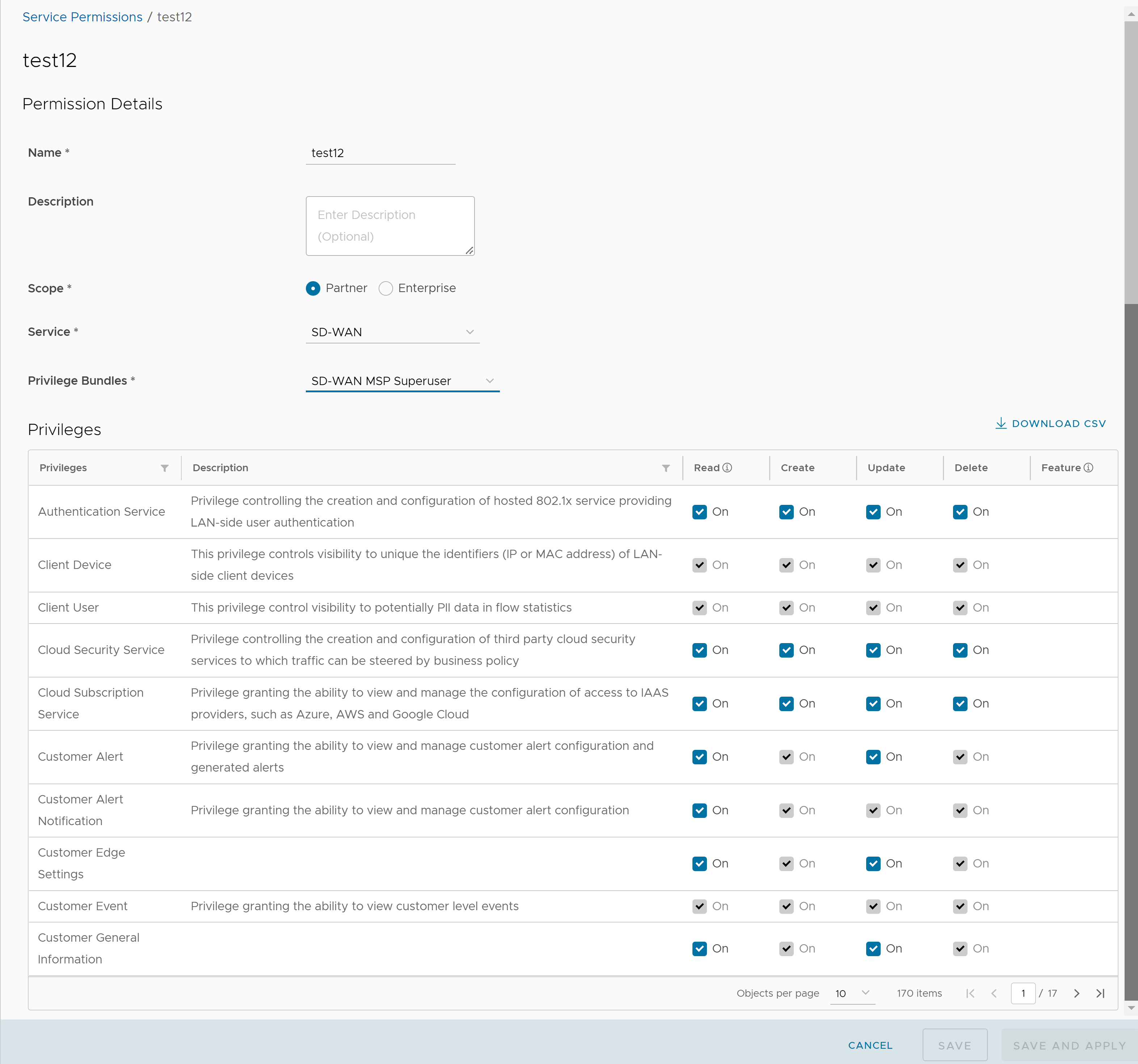
- Entrez les détails suivants pour créer une autorisation :
Option Description Nom (Name) Entrez un nom approprié pour l'autorisation. Description Entrez une description. Ce champ est facultatif. Étendue (Scope) Sélectionnez Partenaire (Partner) ou Entreprise (Enterprise) comme étendue. Un partenaire peut personnaliser les autorisations pour les partenaires et les clients. Service Sélectionnez un service dans le menu déroulant. Les services disponibles sont les suivants : - Paramètres globaux (Global Settings)
- SD-WAN
- Cloud Web Security
- Secure Access
- Edge Network Intelligence
- Catalogue d'applications (App Catalog)
- MCS
- Réseau mobile privé
Bundle de privilèges (Privilege Bundle) Sélectionnez un bundle de privilèges dans le menu déroulant. Les privilèges sont renseignés en fonction du Service sélectionné. Privilèges (Privileges) Affiche la liste des privilèges en fonction du Bundle de privilèges (Privilege Bundle) sélectionné. Vous ne pouvez modifier que les privilèges éligibles pour la personnalisation. - Cliquez sur Télécharger le CSV (Download CSV) pour télécharger la liste de tous les privilèges, leur description et les actions associées dans un fichier au format CSV.
- Cliquez sur Enregistrer (Save) pour enregistrer la nouvelle autorisation. Cliquez sur Enregistrer et appliquer (Save and Apply) pour enregistrer et publier l'autorisation.
Note : Les boutons Enregistrer (Save) et Enregistrer et appliquer (Save and Apply) sont activés uniquement après la modification des autorisations.La nouvelle autorisation s'affiche sur la page Autorisations de service (Service Permissions).